
Michael Cain
0
1411
121
Windows 10 Creators Update je konačno sletio. Ako vam Microsoft još uvijek nije ponudio nadogradnju, možete je besplatno preuzeti odmah. Kako preuzeti ažuriranja za Windows 10 Creators Now Kako do ažuriranja Windows 10 Creators Now? Ažuriranje sustava Windows 10 Creators predstavit će se u travnju. Želite li isprobati? Ili biste je radije izbjegli? Pokazat ćemo vam kako nabaviti Windows 10 1703 prema vlastitom rasporedu. , iako možda želite pričekati Zašto ne biste trebali ažurirati Windows 10 Creators ažuriranje, ali zašto ne biste trebali ažurirati Windows 10 Creators ažurirati još samo zato što je ovdje, ne znači da morate skakati na njega. Ažuriranje sustava Windows 10 Creators moglo bi stvoriti probleme. Objašnjavamo zašto biste trebali odgoditi ovu nadogradnju sustava Windows i kako to učiniti. .
Neke nove značajke i aplikacije 11+ Nove značajke Dolaze do Windowsa 10 u 2017. 11+ Nove značajke Dolaze do Windowsa 10 u 2017. Ažuriranje sustava Windows 10 Creators trebalo bi stići na proljeće 2017. Sastavili smo najveća ažuriranja i nove značajke koje se možete veseliti do. su dobro dokumentirani. Paint 3D (naš pregled u Paint3D-u Isprobali smo pregled MS Paint 3D: Evo što mislimo da smo testirali MS Paint 3D pregled: evo što mislimo da je MS Paint postojao još dok je postojao Windows. Ažuriranje sustava Windows 10 Creators uključuje Paint 3D i Remix 3D. Hoće li ovi besplatni alati pomoći da se 3D modeliranje krene u glavni tok?) Daje sveprisutnoj MS Paint svoj prvi glavni remont u generaciji, gnušana prisiljena ažuriranja za Windows su nestala, a Microsoft Edge postao je jedini preglednik koji može igrati Sadržaj Netflix u 4K rezoluciji.
Ali što još možete uživati? Što je uključio Microsoft koji nije napravio naslove? U ovom ću vam članku pokazati sedam nevjerovatnih skrivenih značajki koje vrebaju u Ažuriranju za tvorce.
1. Pokrenite mape izbornika
Ovisno o tome kako organizirate svoje računalo 15 Računala koja otkrivaju kako radimo na MakeUseOf 15 Računala koja otkrivaju kako radimo na MakeUseOf-u Otkriva li radna površina kako radite ili kako mislite? Je li čist ili prekriven prečicama? Evo kako MakeUseOf tim koristi radne površine Windows, Mac i Linux. , možete koristiti Start meni (a ne radnu površinu) kao primarnu lokaciju za veze do vaših aplikacija i prečaca.
Sama metoda koristim, ali uvijek je imala jedan veliki nedostatak: izbornik Start nije podržavao mape. Mogli ste grupirati samo ikone ispod zaglavlja. Sada, zahvaljujući Ažuriranju za kreatore, možete staviti više ikona u mape koje se mogu sklopiti.
Na primjer, evo što je moj “Igre” odjeljak izgleda prije nego što stvorim mapu:
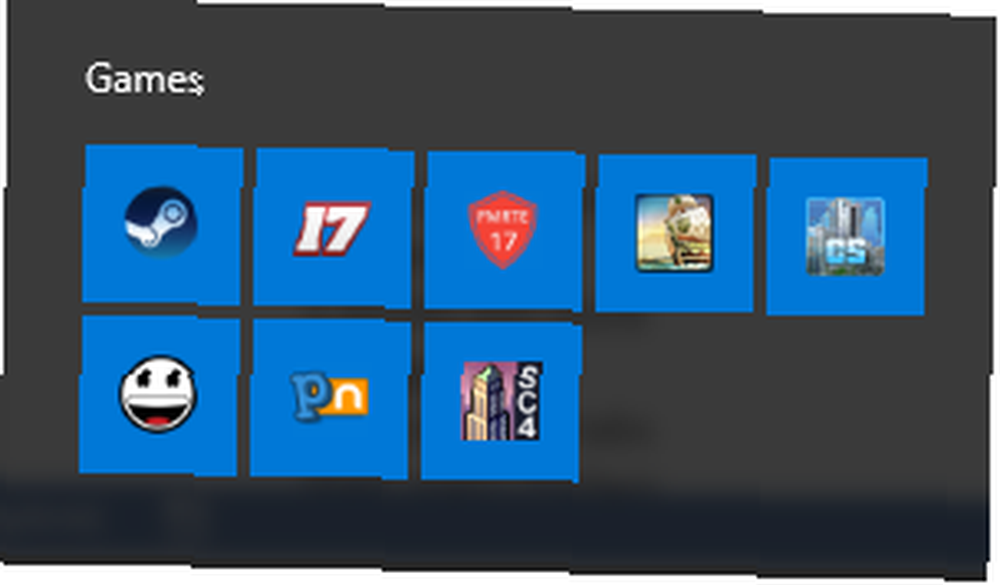
A evo kako izgleda kad sam ga napravio. Gornja slika je sažeta mapa. Donja slika je kako izgleda kad se proširi:
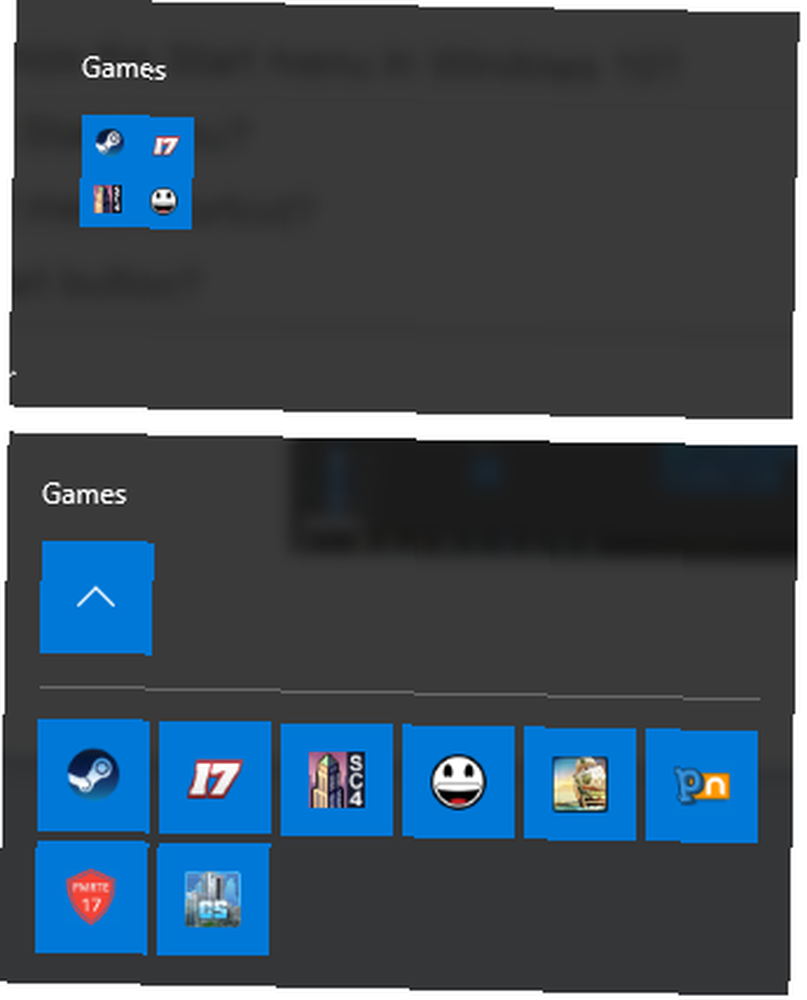
Da biste stvorili mapu Start Menu, jednostavno povucite i ispustite ikone jedna preko druge.
2. Poboljšane postavke dodirne ploče
Korisnici Windowsa dugo se suočavaju sa nedostatkom opcija za prilagođavanje touchpad-a.
U prethodnim iteracijama sustava Windows 10 Microsoft je zajedno pretvorio postavke miša i dodirne ploče u jednu stavku izbornika; raspon potencijalnih ugađanja bio je frustrirajuće malen. U Ažuriranju za tvorce, Microsoft je stavku izbornika podijelio na dva dijela i uveo niz novih postavki.
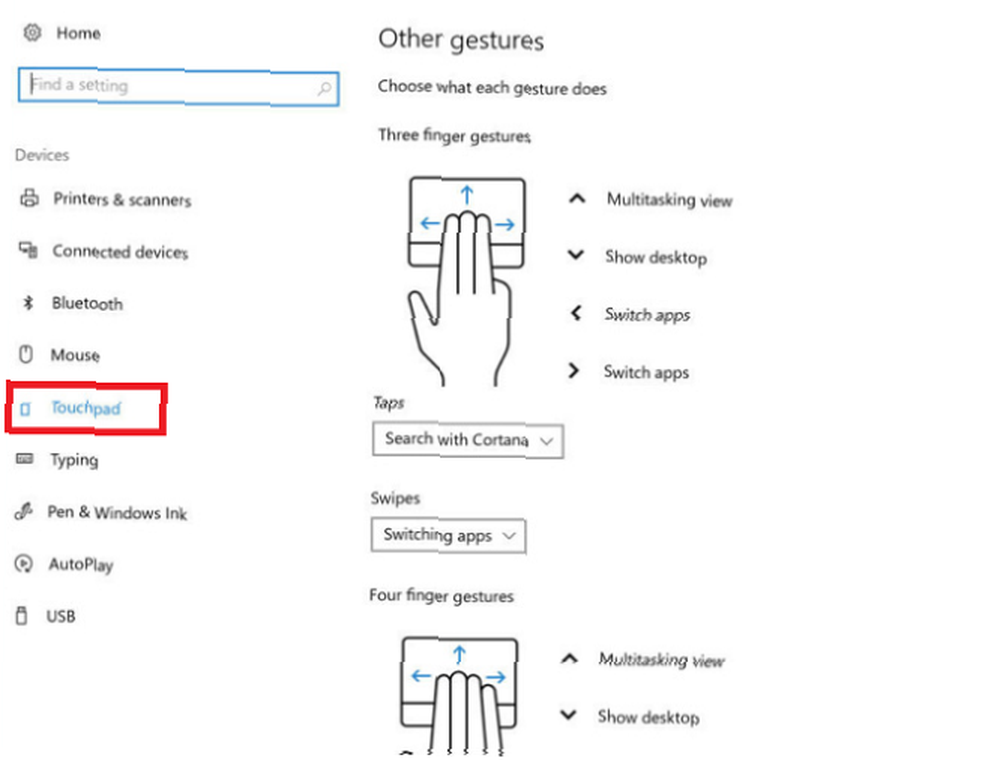
Ići Start> Postavke> Uređaji> Touchpad da se vidi što je na raspolaganju. Moći ćete upravljati svojim gestama, prilagoditi ono što se događa s različitim kombinacijama slavina i puno više. (Možda nećete vidjeti sva podešavanja, ovisno o dobi i kvaliteti touchpad-a vašeg prijenosnog računala.)
3. E-knjige
Windows trgovina sada nudi odjeljak posvećen e-knjigama. Microsoft je to prvi put da je pokušao ući na tržište e-knjiga nakon neuspjelog Nook-ovog partnerstva s Barnesom i Nobleom 2012. godine.
Da biste vidjeli koje su knjige dostupne, otvorite aplikaciju Store i kliknite na knjige karticu na vrhu prozora. Ako Trgovinu redovno koristite, izgled će biti poznat. Ima ih nekoliko besplatno “klasična djela,” odjeljak s najboljim prodavačima i odjeljak Istaknuti.
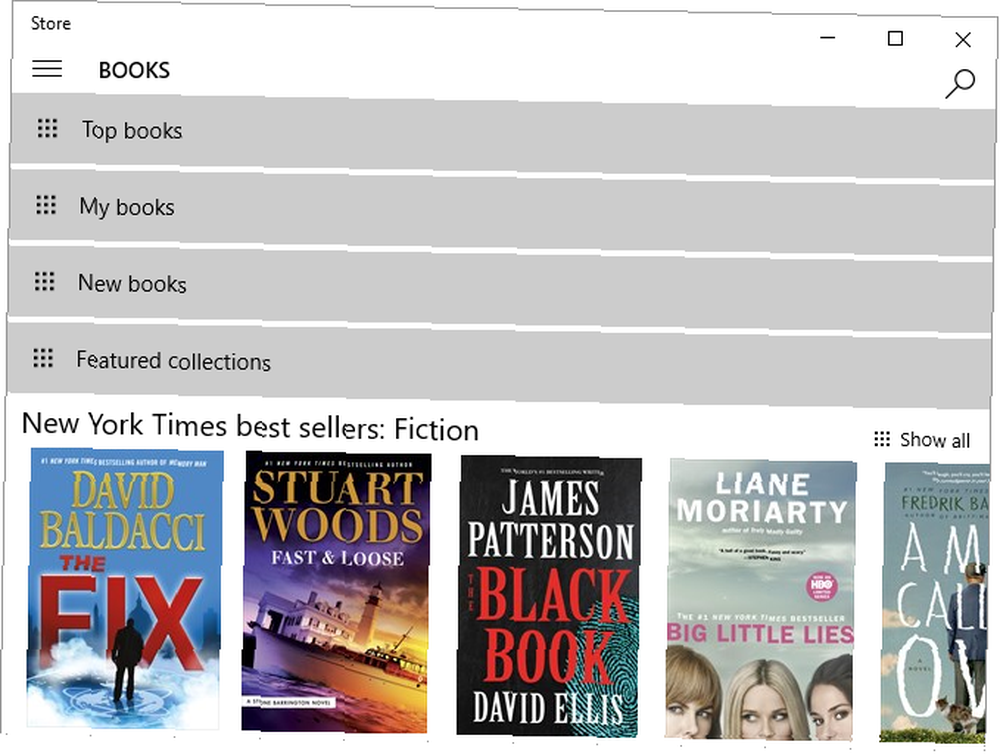
Kako bi pohvalio pokretanje odjeljka o e-knjigama, Microsoft je dodao preglednik Edge u preglednik Edge 5 Best PDF & Ebook Readers for Windows 5 Najbolji PDF & Ebook čitači za Windows Windows se etablirao kao operacijski sustav koji se koristi na više platformi. Već se pokreće na tabletima i uređajima 2 u 1, što čini aplikacije e-čitača za radnu površinu relevantnijim nego ikad prije. .
Da biste ga koristili, otvorite Edge i kliknite gumb središte ikonu (naći ćete je s desne strane adresne trake). Udari ikona e-knjige i vidjet ćete popis svih knjiga koje ste preuzeli iz Trgovine.
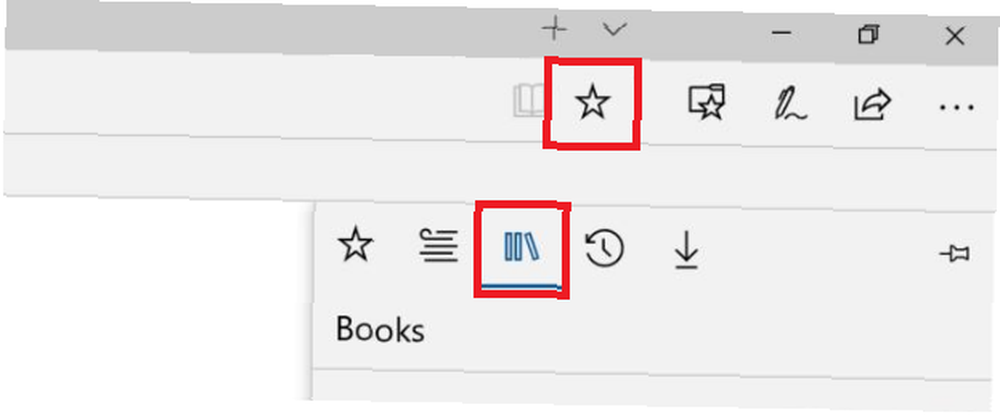
Možete ga koristiti i za čitanje e-knjiga koje nisu u trgovini. Podržava bilo koju knjigu u EPUB formatu.
4. Nabavite Office App
Aplikacija Get Office nekada je bila nešto više od oglasa Office 365. Microsoft više nije učitao aplikaciju novim značajkama.
Sada je portal za sve što se tiče Office paketa. Možete upravljati raznim Officeovim proizvodima, obnavljati pretplate, instalirati kopije softvera na druge uređaje, dobiti obuku za Office i čak pristupati nedavnim dokumentima.
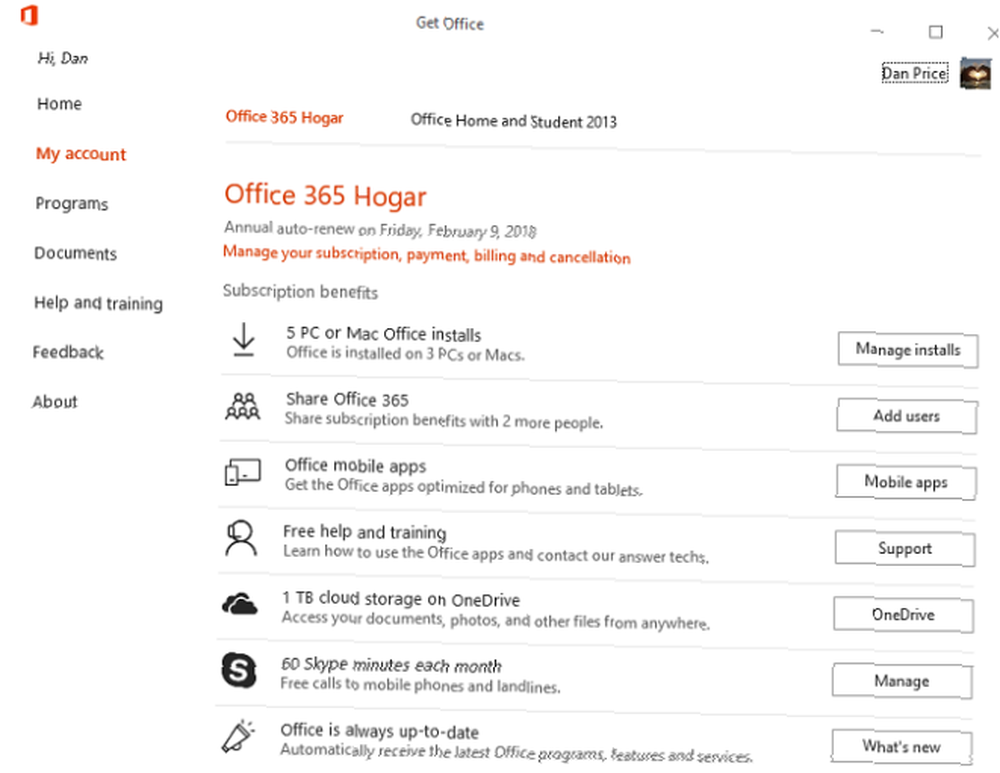
Šteta što još uvijek ima isto neinspirativno ime. Nadamo se da će ga Microsoft ubuduće rebrandirati.
5. Skladištenje
Ako ste tip osobe kojoj je teško ostati iznad svih svojih starih datoteka i mapa, imate sreće. Microsoft je nadogradio značajku Storage Sense kao dio Creators Update-a.
Može automatski nadzirati vaš sustav radi neželjenih podataka i privremenih datoteka, brisanje nepotrebnog sadržaja koji nađe. Također će rutinski izbrisati sve što je staro više od 30 dana u košu za smeće i tako spriječiti da udarite maksimalnu veličinu svoje kante..
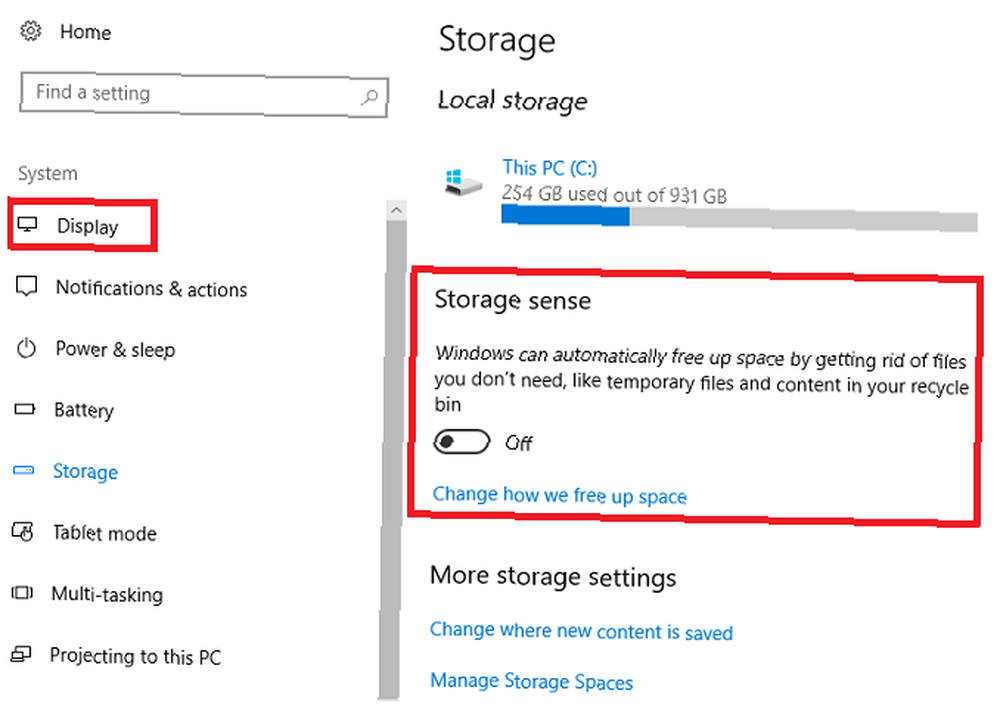
Možete koristiti Storage Sense usmjeravanjem do Start> Postavke> Sustav> Pohrana. Pročitajte sve o novom Skladištu Sense ovdje. Automatski oslobodite prostor na disku s sustavom Windows 10 Skladište prostora za pohranu Automatski oslobodite prostor na disku s smislom za pohranu u sustavu Windows 10 Kad vam ponestane prostora na disku, što radite? Windows 10 ima značajku nazvanu Storage Sense koja vam može pomoći da očistite te svemirske svinje. Pokazujemo vam kako to postaviti. .
6. Dinamička brava
Od dana Windows XP korisnici su religiozno pritiskali Win + L da zaključaju svoje ekrane. Ako ste ikada radili u uredskom okruženju, garantiram da ste ga barem jednom upotrijebili!
Uvođenje Dynamic Lock-a možda je prečicu učinilo beskorisnom. Sada možete upariti Bluetooth uređaj s računalom. Kad god vaš uređaj otkrije da vaš uređaj više nije u blizini, čekat će 30 sekundi i zaključati zaslon.
Da biste postavili Dynamic Lock, prvo morate upariti Bluetooth uređaj s računalom. Kreni prema Start> Postavke> Uređaji> Bluetooth i drugi uređaji i pomaknite preklopnicu ispod Bluetooth do Na.
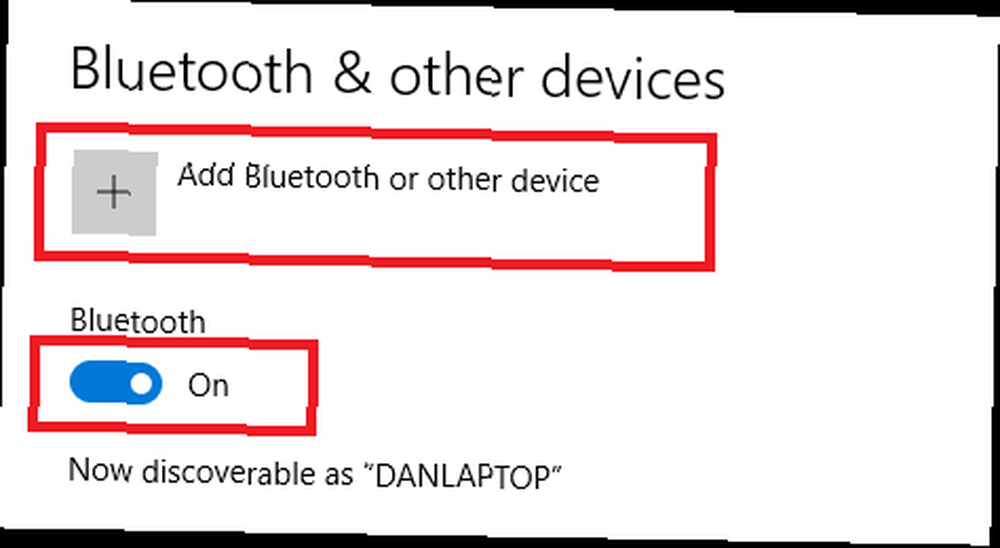
Zatim odaberite Dodajte Bluetooth ili drugi uređaj i kliknite na Bluetooth na sljedećem ekranu.
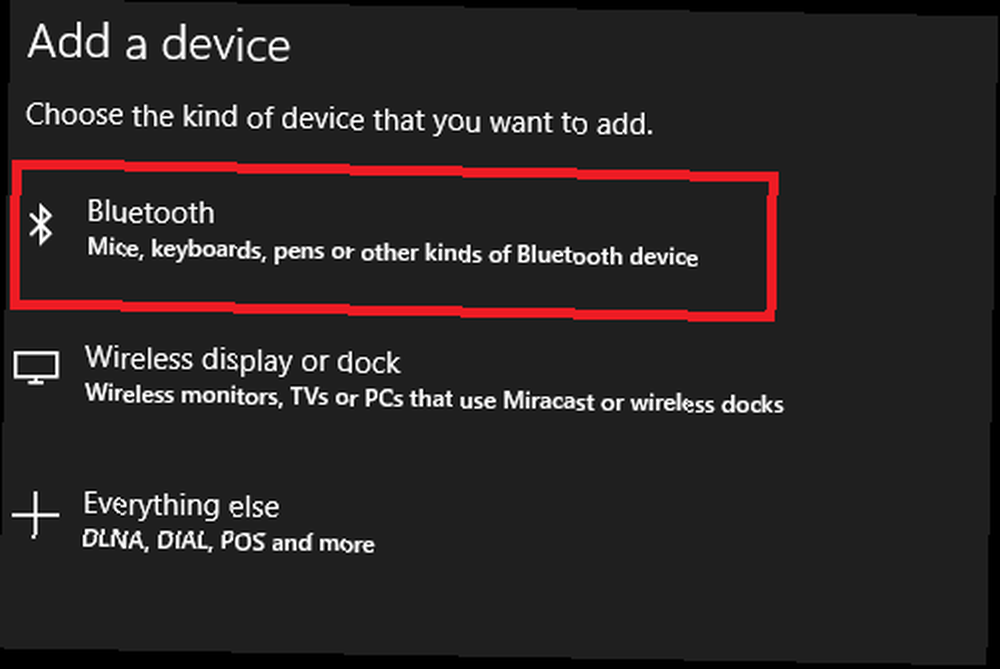
Na kraju odaberite ime uređaja s kojim se želite povezati.
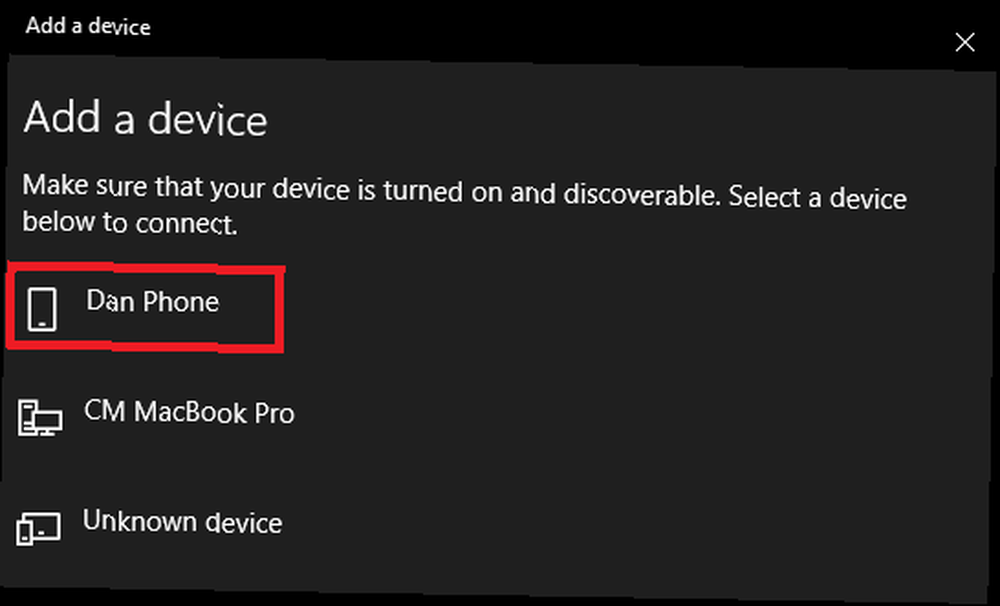
Da biste omogućili Dynamic Lock, idite na Postavke> Računi> Opcije prijave i pomaknite se prema dolje do Dinamička brava odjeljak. Označite potvrdni okvir pokraj Dopustite Windowsima da prepoznaju kada ste daleko i automatski zaključaju uređaj da biste dovršili postupak postavljanja.
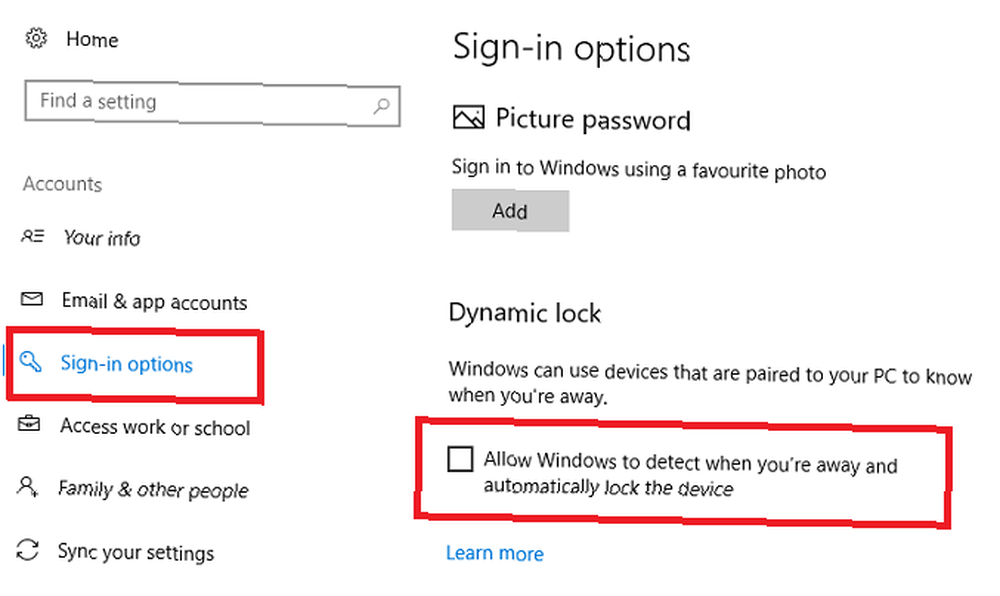
7. Otkrivanje problema
Creators Update predstavio je potpuno novi odjeljak za rješavanje problema Zašto se Windows sudario? Vodič za rješavanje problema Zašto se Windows srušio? Vodič za rješavanje problema Kad se Windows sruši, budite mirni i ponovno ga pokrenite. U većini slučajeva to je pojedinačni događaj. No ako se vaše računalo ponovo pokvari, potražite ovaj detaljni vodič za rješavanje problema. Oznaka za buduću upotrebu. , Umjesto da se aplikacije za rješavanje problema raspršuju nasumično po operativnom sustavu, novi odjeljak spaja ih sve na jedno lako pronađeno mjesto.
Kreni prema Start> Postavke> Ažuriranje i sigurnost> Rješavanje problema da se vidi što je na raspolaganju.
Na raspolaganju imate 19 pojedinačnih alata za rješavanje problema: internetske veze, reprodukcija zvuka, pisač, ažuriranje sustava Windows, plavi ekran, Bluetooth, hardver i uređaji, kućna grupa, dolazne veze, tipkovnica, mrežni adapteri, napajanje, kompatibilnost programa, snimanje zvuka, pretraživanje i indeksiranje , Zajedničke mape, govor, reprodukcija videozapisa i aplikacije Windows Store.
Kliknite na problem i odaberite Pokrenite alat za rješavanje problema. Aplikacija će skenirati vaš sustav i savjetovati vas o svim ispravkama koje preporuči.
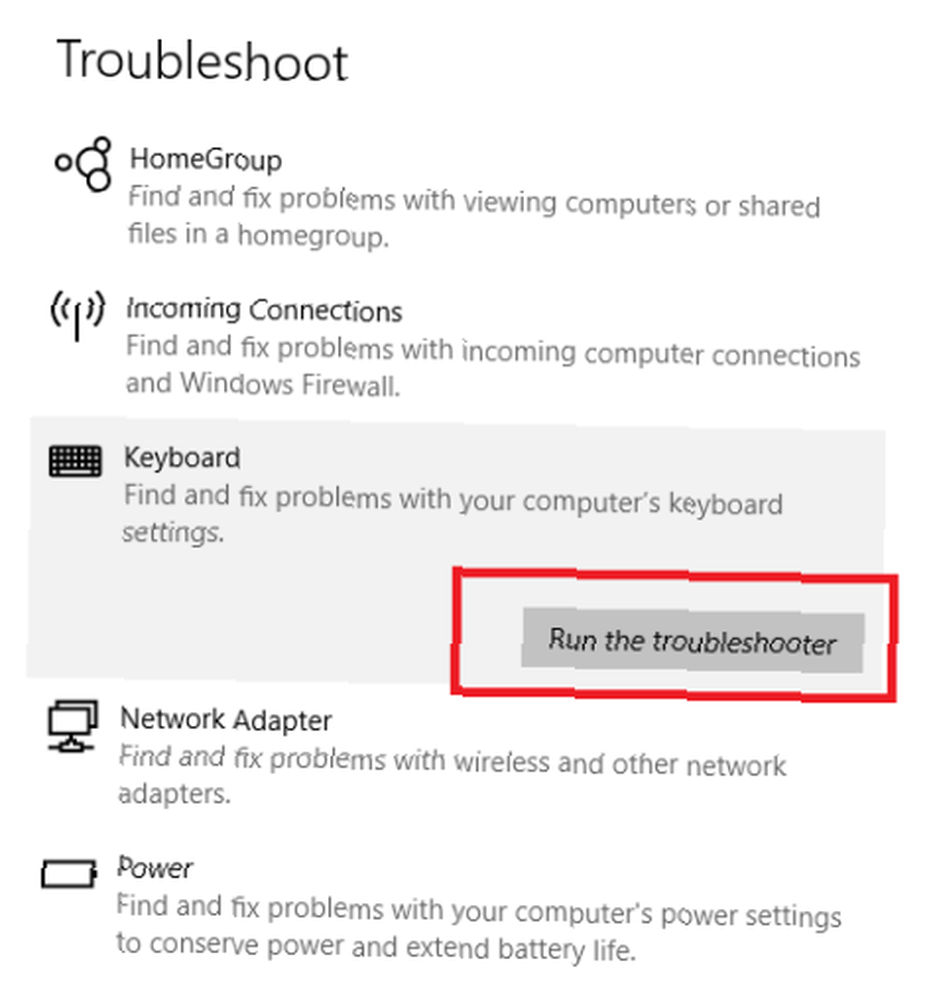
Vaše omiljene skrivene značajke
Pokazao sam vam sedam skrivenih značajki koje Windows 10 Creators Update nudi svojim korisnicima. Ali jesu li neki od njih vaša omiljena skrivena značajka?
Da li smatrate da su neki od novih alata za igru - kao što su streaming snopa i novi namjenski odjeljak u aplikaciji Settings - korisniji? Je li pregled nove kartice Edge najbolja slabo poznata značajka? Ili postoji nešto drugo što nisam spomenuo što je promijenilo vaš život koji koristi Windows?
Volio bih čuti vaše misli. Kao i uvijek, svoja mišljenja, povratne informacije i komentare možete ostaviti u odjeljku s komentarima dolje.











